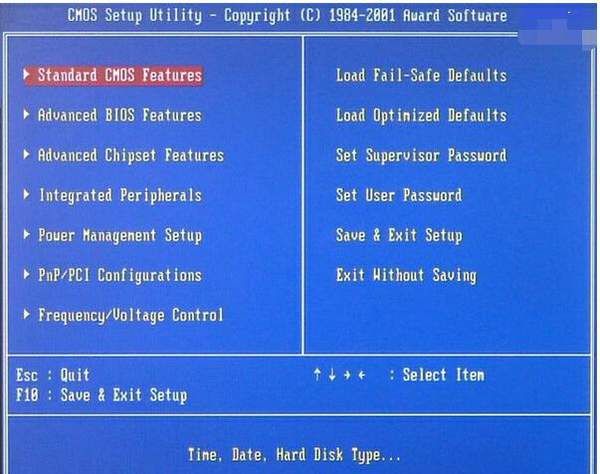bios正确设置参数(电脑bios设置详解)
今天来给大家普及一下我们经常见过的award bios设置的方法,虽然现在的BIOS已经出现了中文版的,操作非常简单,但是作为一个电脑技术员还是经常会遇见以前的老机器,今天我给大家带来了一个award bios设置图解教程,award bios是我们平常见到最多的一种BIOS了。
首先我们在打开计算机以后,连续按下Delete(或者Del)键不放手直到进入BIOS(基本输入/输出系统)设置,就可以进入如下图的画面了。
以上就是AWARD BIOS设置的主菜单。
最顶一行标出了Setup程序的类型是Award Software 。
项目前面有三角形箭头的表示该项包含子菜单。主菜单上共有13个项目,分别为∶
1、Standard CMOS Features(标准CMOS功能设定)
设定日期、时间、软硬盘规格及显示器种类。
2、Advanced BIOS Features(高级BIOS功能设定)
对系统的高级特性进行设定。
3、Advanced Chipset Features(高级芯片组功能设定)
设定主板所用芯片组的相关参数。
4、Integrated Peripherals(外部设备设定)
使设定菜单包括所有外围设备的设定。如声卡、Modem、USB键盘是否打开...
5、Power Management Setup(电源管理设定)
设定CPU、硬盘、显示器等设备的节电功能运行方式。
6、PNP/PCI Configurations(即插即用/PCI参数设定)
设定ISA的PnP即插即用介面及PCI介面的参数,此项仅在您系统支持PnP/PCI时才有效。
7、Frequency/Voltage Control(频率/电压控制)
设定CPU的倍频,设定是否自动侦测CPU频率等。
8、Load Fail-Safe Defaults(载入最安全的缺省值)
使用此菜单载入工厂默认值作为稳定的系统使用。
9、Load Optimized Defaults(载入高性能缺省值)
使用此菜单载入最好的性能但有可能影响稳定的默认值。
10、Set Supervisor Password(设置超级用户密码)
使用此菜单可以设置超级用户的密码。
11、Set User Password(设置用户密码)
使用此菜单可以设置用户密码。
12、Save & Exit Setup(保存后退出)
保存对CMOS的修改,然后退出Setup程序。
13、Exit Without Saving(不保存退出)
放弃对CMOS的修改,然后退出Setup程序。
上面为大家介绍了award bios设置图解,给大家讲解了award bios主界面的每一个选项,我们知道了每一个选项是什么意思以后就可以去设置BIOS了,如果不是专业的人员还是建议大家最好不要轻易去设置award bios,以免出现错误。